タイムライン/ストーリーボードの管理
タイムラインの見え方を調整できます。トップメニューの編集セクションの「設定」オプションを利用して、編集タブに「行グループを表示する」オプションをチェックします。そうすると、タイムラインがこのように見えます:
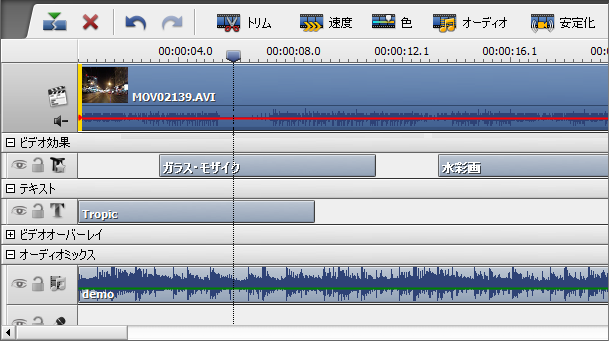
種類によって(ビデオ効果、オーディオ、オーバーレイ)要素が分類されます。分類は必要がない場合、「行グループを表示する」オプションのチェックを外します。その場合、タイムラインがこのように見えます:
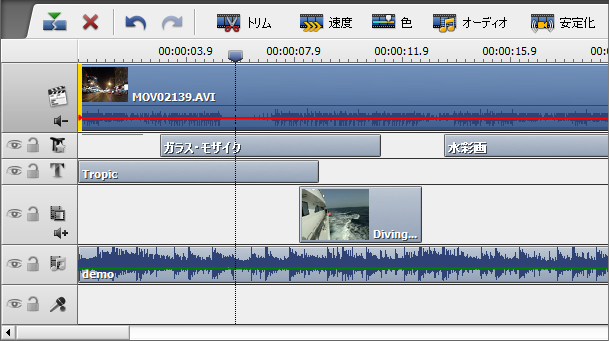
さらに、タイムライン/ストーリーボード領域にビデオ順番を変更できます。そうするには、トップメニューの表示セクションの「ストーリーボード」オプションもしくは「ストーリーボード表示」  ボタンを利用して、ストーリーボード表示に切り替えます:
ボタンを利用して、ストーリーボード表示に切り替えます:
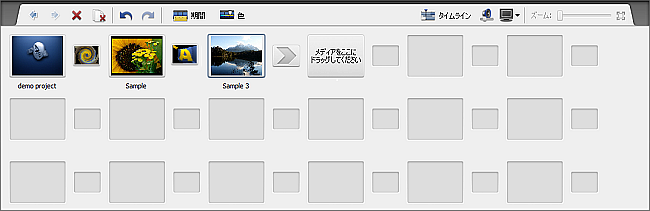
「オブジェクトを左に移動」ボタンを利用して、ムービーの始めにビデオクリップを移動したり、「オブジェクトを右に移動」ボタンを利用して、ムービーの終わりに移動したりします。ストーリーボードにビデオクリップの変更したいところをクリックして、ビデオクリップ順番を変更するために、ストーリーボードツールバーの必要なボタンをクリックします。
「オブジェクトを左に移動」ボタンをクリックすると、選択されたビデオクリップが左側に隣接するビデオクリップに入れ替わります。または、逆の場合も同じです。選択されたビデオクリップを右側に隣接するビデオクリップを入れ替えるために、「オブジェクトを右に移動」ボタンをクリックします。未来なムービーに必要なビデオクリップ順番を作成することができます。